apt-get install nautilus-dropbox来安装Dropbox。Dropbox加载到99%然后卡住,导致系统CPU使用率达到100%。
如果我重新启动或关闭终端,有时会出现
dpkg错误,这会阻止我使用apt-get或软件中心执行任何包管理功能。我想解决所有这些问题,只是让Dropbox正常工作。我该怎么做?
apt-get install nautilus-dropbox来安装Dropbox。dpkg错误,这会阻止我使用apt-get或软件中心执行任何包管理功能。已经有一个错误报告了:1016559
如果您有LaunchPad账户,请不要忘记将您的姓名添加到错误报告中。
解决方法在这里列出:here。
从以下链接下载Dropbox的.deb文件:https://www.dropbox.com/install?os=lnx 使用Ubuntu软件中心打开.deb文件并开始安装。 当您看到屏幕上显示“启动Dropbox以完成安装”时,请点击关闭。 使用以下命令(来自https://www.dropbox.com/install?os=lnx)安装Dropbox守护程序(nautilus-dropbox): cd ~ && wget -O - "https://www.dropbox.com/download?plat=lnx.x86_64" | tar xzf - [对于32位系统,只需将细节更改为?plat=lnx.x86] 重新启动计算机。 现在,您应该可以正常使用Dropbox,包括通知图标和Nautilus中的Dropbox图标叠加。接受的答案对我来说不起作用,可能是因为事情发生了变化,或者我的情况与答案提供者的情况不完全相同?在一切都成功之前,还需要一个缺失的步骤。也许并没有太大的区别,因为当系统重新启动时,Dropbox守护程序会自动启动。
然而,Dropbox推荐的方法可以立即获得成功反馈,并且比接受的答案更符合Windows的风格。希望这能帮到你!
我在Ubuntu Desktop 12.10上复制下面从Dropbox网站中的指示对我有效:
通过命令行安装Dropbox
Dropbox守护程序在所有32位和64位Linux服务器上都可以正常工作。要安装,请在Linux终端中运行以下命令。
32位:
cd ~ && wget -O - "https://www.dropbox.com/download?plat=lnx.x86" | tar xzf -
cd ~ && wget -O - "https://www.dropbox.com/download?plat=lnx.x86_64" | tar xzf -
~/.dropbox-dist/dropboxd
sudo dpkg --configure -a,因为dpkg基础上有一个锁。ps -a | grep dropbox找到它们),然后使用sudo kill -s 15 pid_of_dropbox。嗯,我也遇到了完全相同的问题;我也按照你给出的链接进行操作,但对我来说并没有解决问题!问题在于,我是三天前这样做的,我不太记得整个过程了。对此很抱歉...
以下是我所采取的步骤并解决了问题(请注意,它能为我解决问题并不意味着它能为你解决问题!):
32位
wget -O ~/dropbox.tar.gz "https://www.dropbox.com/download?plat=lnx.x86"
wget -O ~/dropbox.tar.gz "https://www.dropbox.com/download?plat=lnx.x86_64"
打开文件管理器进入你的主目录,然后解压dropbox.tar.gz文件。
一个隐藏的目录(.dropbox-dist)将被创建。点击屏幕右上角你用户名旁边的图标,然后点击启动应用程序。点击添加:
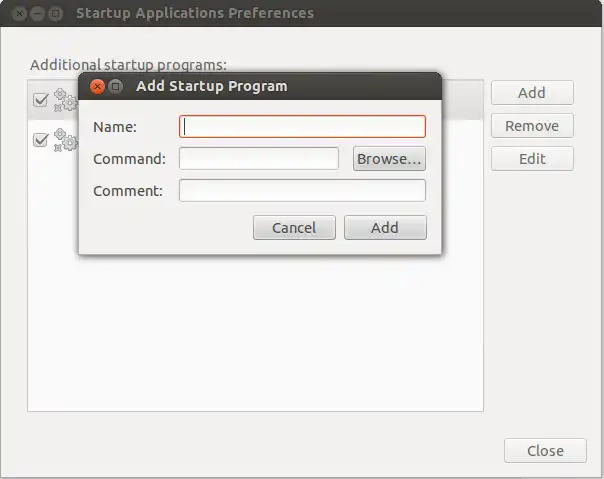
在“名称”字段中添加“Dropbox”,在“命令”字段中点击“浏览...”,然后转到你的主目录,按下Ctrl+H以显示隐藏文件,点击dropbox-dist,然后选择文件dropboxd。在“注释”字段中,添加任何你想要的内容。
这是我记得不太清楚的部分...打开终端并输入
cd ~/.dropbox-dist;./dropboxd
它会像往常一样要求你输入帐户信息,我想,或者它会说dropbox未安装(并提示运行dropbox -i start)。根据需要进行操作(抱歉 :( 我不记得我当时做了什么),以填写你的帐户信息并登录到你的dropbox帐户!
6. 在完成以上步骤后,检查一下是否正在运行Dropbox(打开系统监视器),如果是的话,停止它(杀掉它或者其他方法:D)。安装hamster-indicator并设置它在系统启动时自动启动。cd ~ && wget -O - "https://www.dropbox.com/download?plat=lnx.x86" | tar xzf -
https://bugs.launchpad.net/ubuntu/+source/nautilus-dropbox/+bug/1016559
好像安装中的错误已经修复了,但显然之前做过的某些事情让我无法完成安装。我甚至按照发布的清除指南进行了操作。http://forums.dropbox.com/topic.php?id=62952
但是仍然无法运行Dropbox。Traceback (most recent call last):
File "__main__dropbox__.py", line 16, in <module>
File "explicit_imports.py", line 11, in <module>
File "ui/common/selective_sync.py", line 12, in <module>
File "arch/__init__.py", line 24, in <module>
File "arch/posix_common/util.py", line 16, in <module>
ImportError: /home/ale/.dropbox-dist/netifaces-0.5-py2.5-linux-i686.egg/netifaces.so: wrong ELF class: ELFCLASS32
我在运行Ubuntu 12.04,内核版本为3.2.0-26-generic x86_64。 所以我删除了 /.dropbox-dist/netifaces-0.5-py2.5-linux-i686.egg/ 文件夹,现在Dropbox已经启动并识别一切。
sudo apt-get -y install nautilus-dropbox &&
sudo apt-get purge nautilus-dropbox
这将在您的系统上安装Dropbox,因为之前它没有正确安装,可能无法正确删除,然后完全安装Dropbox。